

Wordでタブ設定にルーラーは必要って…!?
肝心のルーラーってどこにあるんやろ…?!
ルーラーとは定規みたいなもの!!
例えば、Word文書でお菓子の種類・内容量・値段等を表記させるときにそれぞれの間に空白を入れて表示させますよね。
この時に、タブの設定をすれば文頭を上手くそろえることが出来ます。
ただ、【Tab】キーを打つだけでは思い通りの間隔にはならないこともありますよね。
そんな時のために、ルーラーというものを使えば良いんです。
でも、ルーラーって如何して表示させればいいのか解らない人もいらっしゃると思います。
今日は、タブの設定をする方法を書いて置こうと思います。
- 【Wordでタブを設定する方法】
- 先ず、リボンの『表示』タブを選択します。
- 次に表示項目の『ルーラー』に『✔』を入れます。
- すると、水平ルーラーと垂直ルーラーが表示され、左角で交わる箇所に『謎のマーク』が表示されています。
- 実は、このマーク左の画像のようにクリックするたびに切り替わっていくようになっているんです。
※ 今回は左揃えを選択して説明します。- 先ず、タブを設定したい文字列を『選択』します。
- 次に、水平ルーラーの内容のグラム数を表示させる位置を決めるためルーラーの好みの場所で『クリック』しますと「左揃え」タブマーカーが表示されます。
- 次に、値段を表示させる好みの場所を『クリック』しますとタブマーカーが表示されます。
※数字の上をクリックしてもタブマーカーは表示されないので、数字より少し下の部分をクリックしてみてください。- そして、一行目のグラム数150gの前に『カーソル』を置いて『Tab』キーを押します。
次に、値段250円の前にカーソルを置いてTabキー・・・これを二行目、三行目と同じことを繰り返します。
- そして、一行目のグラム数150gの前に『カーソル』を置いて『Tab』キーを押します。
- すると、左の画像のように思い通りの空白を開けて、左揃えの状態で表示されました。










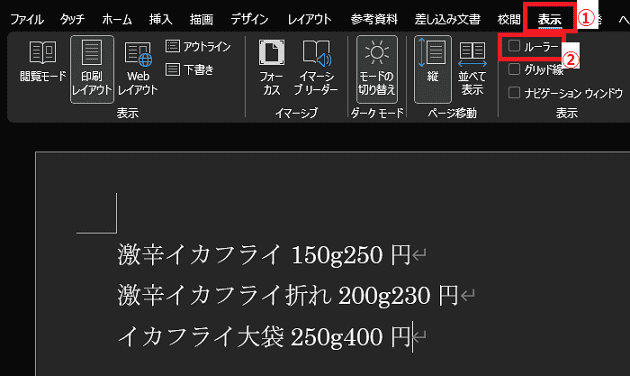

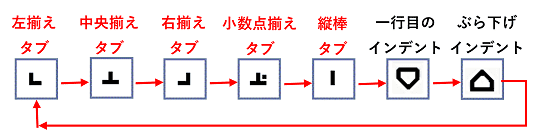
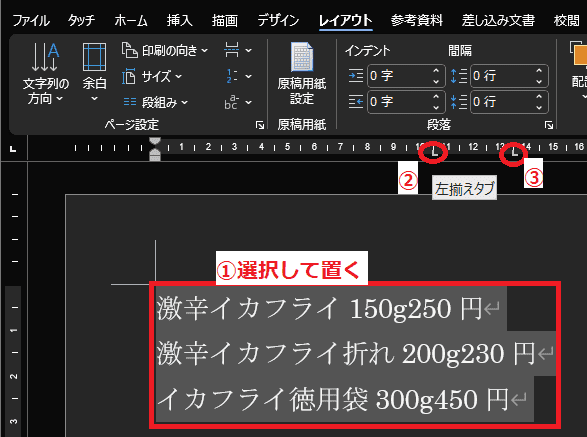


























※コメント投稿者のブログIDはブログ作成者のみに通知されます